Sep 30, 2024 • Via : Solutions Informatiques Windows • Solutions éprouvées
"Comment déchiffrer une exception de fil de système non gérée?”
Parfois, vous pouvez avoir l'impression que l'exploitation de Windows 10 sans erreur est plus délicate. Et, l'exception de fil de système non gérée (bcmwl63a.sys) error est un message d'écran bleu qui peut être corrigé en appliquant des solutions spécifiques. Avant cela, nous aimerions vous donner le synopsis de l'ensemble du numéro. Pour savoir comment corriger l'exception de fil de système non gérée (bcmwl63a.sys) error, vous devez connaître ses bonnes causes. Pour les causes, nous avons brièvement discuté de la section aperçu, en commençant par les quatre meilleures façons de traiter le problème spécifié.
Sans plus tarder, examinons l'ensemble du scénario de ce problème!
Partie 1: Vue d'ensemble de l'exception de fil de système non gérée (bcmwl63a.sys) erreur
La raison commune derrière de telles erreurs d'écran bleu telles que l'exception de fil de système non gérée (bcmwl63a.sys) error est la présence d'un pilote défectueux dans votre système PC ou ordinateur portable.
Vous trouverez ci-dessous une liste d'erreurs similaires dues à des défauts dans les pilotes.
- système: Pilote graphique NVIDIA
- système: Pilote graphique Intel
- système: Pilote graphique AM
- sys: Pilote de souris ou de clavier
- système: Pilote Windows APCI
- système: Pilote automatique Realtek
- système: Pilote automatique Realtek
- sys: Pilote de carte réseau
- système: Pilote USB
Ainsi, l'exception de fil de système non gérée (bcmwl63a.sys) error est une erreur Windows 10 à laquelle vous êtes confronté en raison d'une installation incorrecte ou d'une incompatibilité des pilotes sans fil sur votre système. Et, cet écran bleu vous empêche en effet d'entrer dans le système d'exploitation et effectue des tâches essentielles. En raison de ce problème, votre système peut redémarrer plusieurs fois après le premier écrasement.
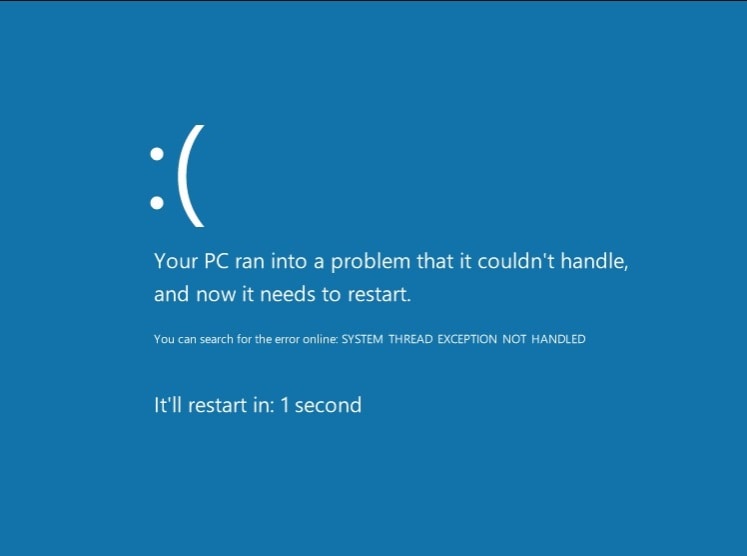
L'erreur exception de fil de système non gérée se produit également lorsqu'un fil système génère une exception que votre gestionnaire d'erreurs ne parvient pas à intercepter. Comme cette erreur passe inaperçue de la plupart des utilisateurs, votre ordinateur peut lancer des drapeaux rouges et décider de s'arrêter lui-même pour éviter tout dommage supplémentaire. C'est à ce moment-là que vous pouvez rencontrer un plantage du système en raison du redémarrage du PC plusieurs fois.
Pourtant, cet écran bleu de la mort ne devrait pas être une chose à craindre, car nous avons des solutions profondes discutées dans la section suivante.
Partie 2: Solutions pour corriger l'exception de fil de système non gérée (bcmwl63a.sys) erreur
Cette partie traite de comment corriger l'exception du fil de système non gérée (bcmwl63a.sys) error.
Essayez de résoudre votre problème en considérant chacune de ces solutions!
1-Vérifiez s'il y a des problèmes de mémoire logique
Commencez par exécuter et analyser un outil de diagnostic de la mémoire et corrigez tous les problèmes de mémoire logique que vous avez rencontrés. Tout d'abord, appuyez simultanément sur la touche Windows + Rde votre PC et ouvrez la boîte de dialogue Exécuter. Ensuite, entrez mdsched.exe et confirmez avec le bouton Ok.
Cliquez sur le bouton Redémarrer maintenant dans la nouvelle fenêtre qui s'affiche et recherchez les problèmes recommandés. N'oubliez pas non plus de redémarrer le système et de vérifier si l'exception fil de système n'est pas gérée (bcmwl63a.sys) error existe.
Donc, c'est tout ce dont vous avez besoin pour vérifier les problèmes de mémoire logique de votre système, car cela pourrait également être une cause importante.
2-Vérifier les pilotes
Cela peut être votre première étape pour vérifier les pilotes pour savoir comment réparer le fil de système exception non gérée (bcmwl63a.sys) error. Dans la plupart des cas, le problème est résolu en installant correctement les pilotes, en vérifiant leur incompatibilité et en les mettant à jour. Donc, la mise à jour des pilotes est la solution que nous avons trouvée principalement dans des scénarios similaires.
Ouvrez Run en appuyant sur la touche Windows + R du clavier de votre système pour vérifier les pilotes. Ensuite, vous devez taper ou entrer devmgmt.msc dans la zone fournie et confirmez avec Enter pour ouvrir la section Gestionnaire de périphériques.
Ensuite, développez l'adaptateur réseau dans la fenêtre suivante, choisissez le pilote, cliquez dessus avec le bouton droit de la souris et sélectionnez l'option the Update Driver. Pour rendre la procédure un peu facile et rapide, sélectionnez l'option Rechercher automatiquement les mises à jour du pilote updates' et suivez les recommandations de l'Assistant.
Après tout le processus, redémarrez votre PC et voyez si une erreur d'écran bleu de la mort disparaît.
3-Résoudre l'incompatibilité de votre pilote
Si vous avez déjà mis à jour le pilote ou si vous avez effectué l'installation appropriée, le moment est venu de vérifier l'incompatibilité de votre pilote et de le résoudre. Pour ce cas, vous devez restaurer le pilote et vous débarrasser de l'erreur qui dit bcmwl63a.sys dans Windows 10 en particulier.
Comme la solution précédente, vous devez ouvrir le Device Manager et sélectionner le pilote récemment mis à jour en cliquant avec le bouton droit de la souris. Cliquez sur la liste et ouvrez l'onglet Drivers. Ensuite, sélectionnez l'option Roll back driver, puis suivez les instructions de l'assistant pour continuer. Redémarrez l'ordinateur après toute cette tâche et vérifiez si l'exception fil de système n'est pas gérée (bcmwl63a.sys) error persiste.
4-Utiliser SFC
Comme le fil de système exception non gérée (bcmwl63a.sys) error est une erreur système, il est donc logique de résoudre le problème à l'aide de l'outil Vérificateur de fichiers système.
Ouvrez l'invite de commande en tant qu'administrateur pour effectuer l'opération et entrezthe sfc /scannow dans la fenêtre contextuelle.

Ne fermez pas cette zone d'invite de commande avant la fin de l'analyse à 100%. Après cela, redémarrez l'ordinateur et analysez si l'erreur d'écran bleu persiste. Méthodes Alternatives
Vous pouvez également essayer certaines autres méthodes alternatives comme.
- Mise à jour de Windows 10
Si vous êtes en Safe Mode, revenez au mode normal pour mettre à jour votre Windows 10. C'est parce que la mise à jour de Windows 10 peut résoudre le problème dans une large mesure.
Pour faire de même, cliquez sur Windows, sélectionnez le bouton Paramètres> Mise à jour et sécurité.
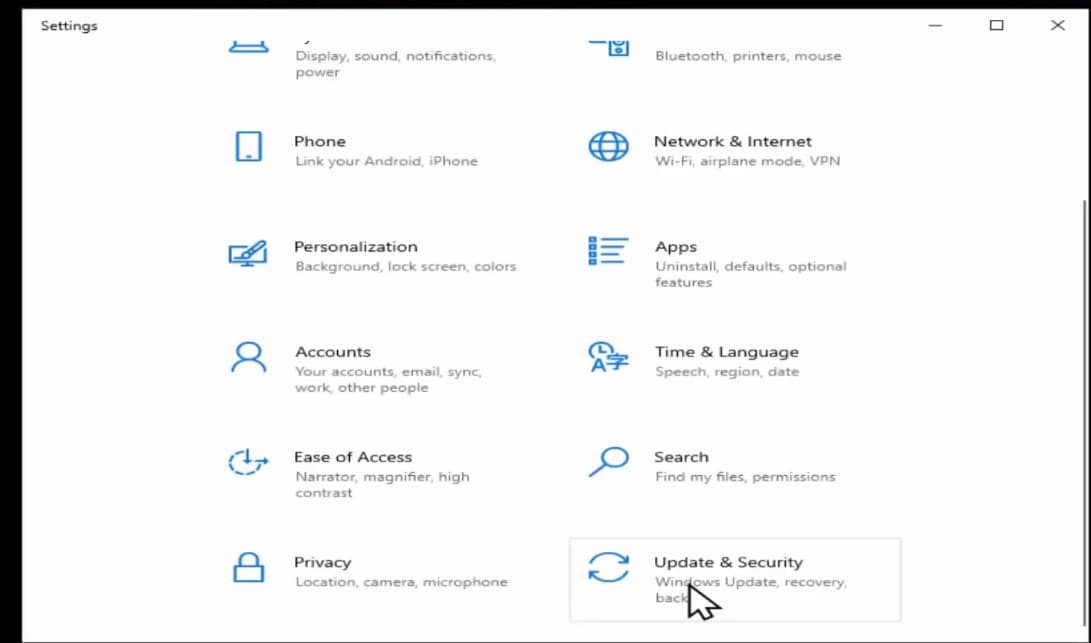
Ensuite, vous verrez l'option Windows Update à partir d'ici dans la fenêtre suivante.
- Désinstaller le Pilote de Périphérique
Cliquez avec le bouton droit sur l'icône Windows, sélectionnez l'option Device Manager et sélectionnez le pilote avec lequel vous rencontrez le problème. Nous avons déjà mentionné la liste en ce qui concerne les erreurs respectives. Pour référence, nous avons choisi Display Driver dans la capture d'écran suivante.
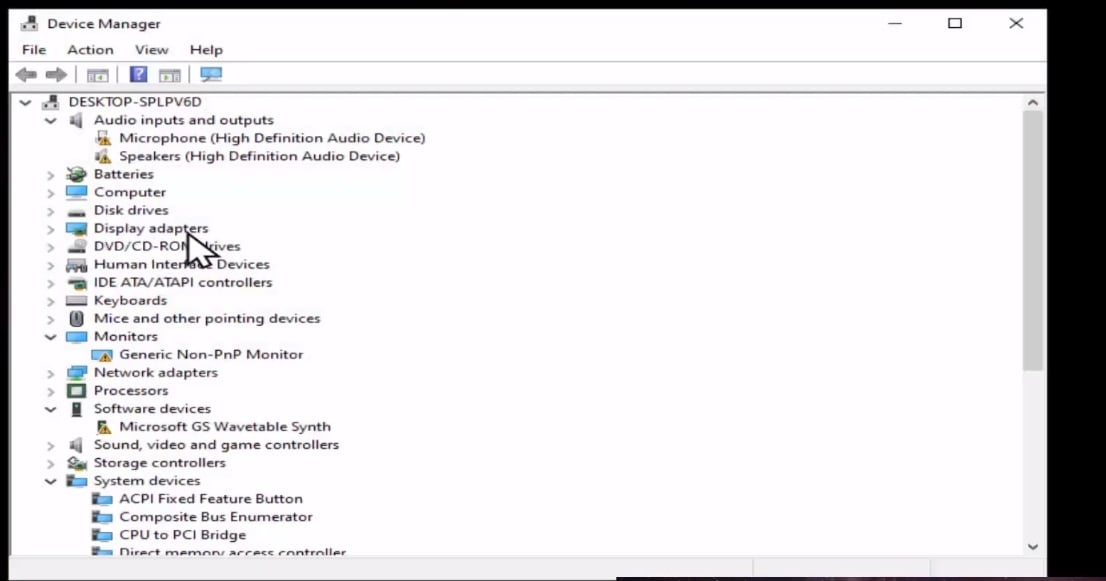
Cliquez avec le bouton droit sur votre pilote spécifique, cliquez sur Propriétés, et sélectionnez Driver dans la fenêtre Suivante.
Ici, vous avez la possibilité de désinstaller le pilote de périphérique.

- Réparer les Fichiers Corrompus
Pour réparer les fichiers corrompus dans le système et corriger l'exception fil de système non gérée (bcmwl63a.sys) error, vous devez utiliser les commandes données dans la capture d'écran ci-dessous.
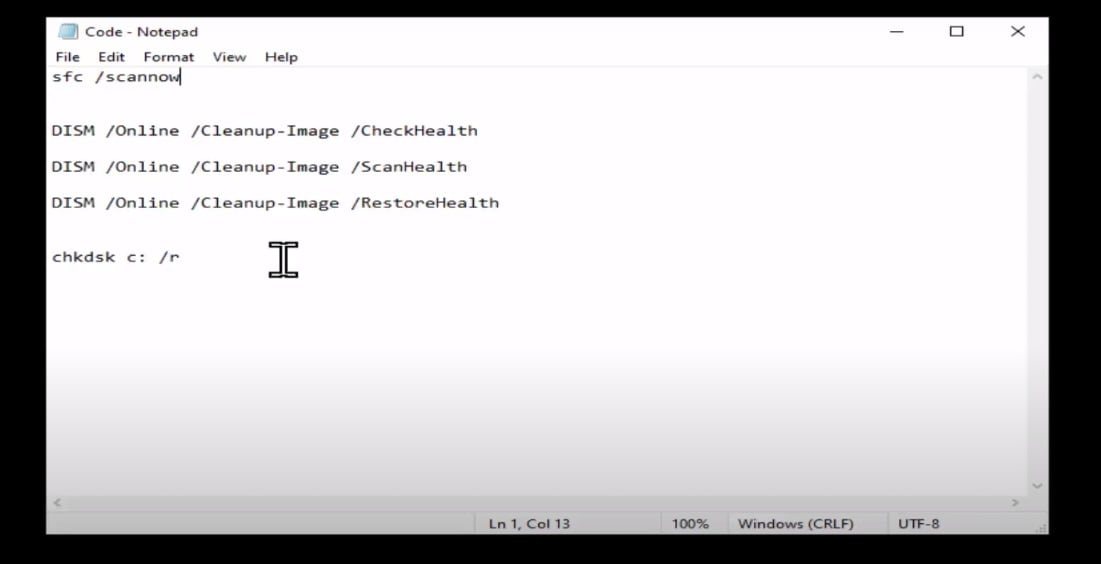
Ouvrez le Windows PowerShell et sélectionnez l'option Exécuter en tant qu'administrateur , puis collez toutes les commandes indiquées ci-dessus. N'oubliez pas d'appuyer sur le bouton Enter après avoir collé chaque commande. Et, laissez-le prendre un certain temps pour exécuter la commande entrée avant de passer à une autre commande.
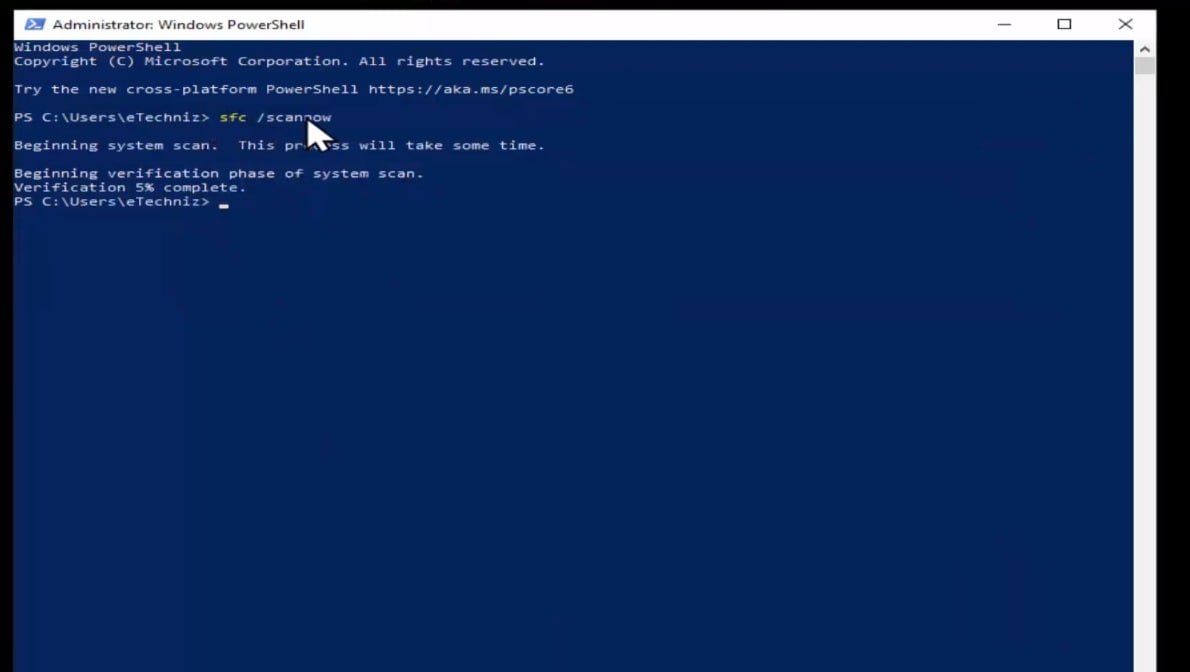
Voici donc quelques-unes des alternatives que vous pouvez essayer. N'oubliez pas non plus de redémarrer votre ordinateur après l'application de chaque solution et d'examiner si l'écran bleu persiste.
Partie 3: Conseils pour éviter l'exception de fil de système non gérée (bcmwl63a.sys) erreur
Voici quelques conseils que nous aimerions rappeler si l'exception de fil de système n'est pas gérée (bcmwl63a.sys) error se produit dans votre Windows 10.
- Gardez toujours votre Windows 10 à jour.
- Utilisez le meilleur logiciel antivirus.
- Faites une installation correcte de tous les pilotes que vous utilisez.
- Vérifiez toujours les mises à jour de vos pilotes.
- Supprimez tous les fichiers corrompus sur votre système en vérifiant à intervalles réguliers.
Conclusion
Donc, maintenant vous réalisez comment réparer l'exception de fil de système non gérée (bcmwl63a.sys) error avec les meilleures solutions. Assurez-vous que vous avez coché toutes les réponses discutées dans l'article ci-dessus en plus de suivre les meilleures pratiques pour garder votre système ou votre PC continuellement mis à jour et exempt de tout défaut négligent.
Les gens demandent aussi
1-Qu'est-ce que l'erreur(bcmwl63a.sys) ?
La signification de cette erreur signifie généralement qu'il y a une erreur avec les pilotes installés. Ainsi, il peut être lié à des problèmes d'installation, de mises à jour ou d'incompatibilité.
2-Comment puis-je vérifier les pilotes corrompus?
Oui, la recherche de pilotes corrompus peut également vous aider à savoir comment corriger l'exception de thread système non gérée (bcmwl63a.sys) error. Pour vérifier s'il y a une corruption dans les pilotes, exécutez correctement les commandes mentionnées ci-dessus sur Windows PowerShell. Il vous indiquera le défaut après avoir exécuté chaque commande jusqu'à 100%.
3-Comment désinstaller les pilotes de périphérique?
Pour désinstaller le réseau, vous devez vous rendre dans le Gestionnaire de périphériques en cliquant sur l'icône Windows. Ensuite, sélectionnez votre pilote, faites un clic droit dessus pour sélectionner Propriétés, et accédez à l'onglet Driverdans la fenêtre suivante. À partir de là, vous devez choisir l'option Désinstaller le pilote de périphérique.






Yvette Bonnet
chief Editor